Importieren Sie Daten aus Excel, Access, SharePoint-Sites, SQL Server und anderen externen Quellen
Sie können Daten schnell importieren und direkt auf Ihren Shapes in Visio anzeigen. Der erste Schritt besteht darin, eine Verbindung zur Datenquelle herzustellen und Daten in Ihre Zeichnung zu importieren. Der zweite Schritt besteht darin, die importierten Daten mit Shapes zu verknüpfen.
Schritt 1: Importieren Sie Ihre Daten
In diesem ersten Schritt verwenden Sie den Datenauswahl-Assistenten, um Ihre Daten zu importieren.
Die im Fenster „ Externe Daten " angezeigten Daten sind eine Momentaufnahme Ihrer Quelldaten zum Zeitpunkt des Imports. Sie können die Daten in Ihrer Zeichnung aktualisieren, um sie an die Änderungen in Ihren Quelldaten anzupassen. Sie können Ihre Datenquelle jedoch nicht aktualisieren, indem Sie die Daten in Ihrer Zeichnung ändern. Siehe Importierte Daten aktualisieren .
Klicken Sie auf der Registerkarte Daten in der Gruppe Externe Daten auf Daten mit Shapes verknüpfen .
Wählen Sie auf der ersten Seite des Datenauswahl-Assistenten aus, welche der folgenden Arten von Datenquellen Sie verwenden möchten:
Microsoft Excel-Arbeitsmappe
Microsoft Access-Datenbank
Microsoft SharePoint Foundation-Liste
Microsoft SQL Server-Datenbank
Andere OLEDB- oder ODBC-Datenquelle
Zuvor erstellte Verbindung
Vervollständigen Sie den Rest des Assistenten.
Hinweis: Wenn Sie auf der ersten Seite des Assistenten eine andere Option als eine Excel-Arbeitsmappe, eine Access-Datenbank oder eine SharePoint-Liste auswählen, werden Sie möglicherweise vorübergehend zum Datenverbindungs-Assistenten umgeleitet, während Sie den Datenauswahl-Assistenten abschließen.
Nachdem Sie auf der letzten Seite des Datenverbindungsassistenten auf „ Fertig stellen" geklickt haben, wird das Fenster „ Externe Daten " mit Ihren importierten Daten in einem Raster angezeigt.
Schritt 2: Verknüpfen Sie Datenzeilen mit Formen in Ihrer Zeichnung
Es gibt drei Methoden, um Datenzeilen mit Shapes in Ihrer Zeichnung zu verknüpfen: Sie können Zeilen einzeln mit vorhandenen Shapes verknüpfen, Sie können die Zeilen automatisch mit Shapes verknüpfen oder Sie können Shapes aus den Daten erstellen.
Methode 1: Verknüpfen Sie Zeilen nacheinander mit vorhandenen Formen
Dieser Ansatz eignet sich am besten für vorhandene Zeichnungen mit relativ wenigen Formen.
Ziehen Sie eine Zeile aus dem externen Datenfenster auf eine Form in Ihrer Zeichnung.
Hinweis: Wenn das Fenster „Externe Daten" nicht angezeigt wird, wechseln Sie zur Registerkarte „ Daten " und aktivieren Sie in der Gruppe „Einblenden /Ausblenden " das Kontrollkästchen neben Fenster „Externe Daten " .
Ihre Daten werden in der Form angezeigt, und links neben der Zeile im Fenster „Externe Daten " wird ein Verknüpfungssymbol angezeigt.
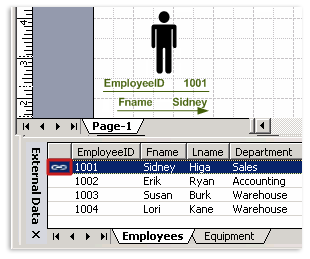
Anmerkungen:
Sie können eine einzelne Zeile mit mehreren Formen verknüpfen, aber Sie können nicht mehrere Zeilen mit einer einzelnen Form verknüpfen.
Informationen zum Ändern oder Verbessern des Erscheinungsbilds der Formen und Daten finden Sie unter Erweitern Ihrer Daten mit Datengrafiken .
Um das Fenster Externe Daten anzuzeigen, klicken Sie im Menü Ansicht auf Externes Datenfenster .
Methode 2: Verknüpfen Sie Zeilen automatisch mit vorhandenen Formen
Dieser Ansatz eignet sich am besten für vorhandene Zeichnungen mit einer großen Anzahl von Formen. Dies funktioniert nur, wenn die Shapes bereits Daten enthalten, die Sie mit Daten in der Datenquelle abgleichen können.
In Visio 2016 und neueren Versionen: Klicken Sie im Menü „ Daten " auf „Alle aktualisieren" und wählen Sie „AutoLink , nachdem die Aktualisierung aktiviert ist, falls noch nicht geschehen".
In Visio 2013 und älteren Versionen: Klicken Sie im Menü Daten auf Automatisch verknüpfen .
Befolgen Sie die Schritte im Assistenten für automatische Verknüpfungen.
Ihre Daten werden in Ihren Shapes angezeigt. Informationen zum Ändern oder Verbessern des Erscheinungsbilds der Formen und Daten finden Sie unter Erweitern Ihrer Daten mit Datengrafiken .
Methode 3: Erstellen Sie Formen aus Ihren Daten
Dieser Ansatz ist am besten geeignet, wenn Ihre Zeichnung noch keine Formen enthält und Sie keine bestimmten Formen verwenden müssen.
Klicken Sie im Bereich Formen auf eine Form.
Ziehen Sie eine oder mehrere Zeilen aus dem Fenster „ Externe Daten " auf eine leere Stelle in Ihrer Zeichnung.
Eine Instanz der Form, auf die Sie klicken, wird für jede Zeile angezeigt, die Sie auf die Zeichnung ziehen.
No comments:
Post a Comment